そんなことを今日、ふと思いついてやってみまして、成功しましたので報告します。
Vista (XPでもいけると思いますが・・。)でテストしましたが、
エクスプローラのプレビュー機能を使うと、
画像や動画を中を開かなくても見られるわけですが、
インターネットでおなじみのflv やら mp4 さんが取ってきたはいい物のみられない。
mp4 なんて MPEG-4 の略じゃないの?
と思いつき、早速フォルダの縮小表示の仕組みをチェック。
レジストリで判定しているようで、なら同じデータを打ち込んでやればいいやんけ。と。
そんなこんなでやってみましたら意外といけました。
— 記事がめちゃ長いので分割しますね —
そんなわけでやり方を一通り・・。
1.コーデックを入れる
MP4 とか FLV とかを再生できなくては表示も出来ませんので。
急ぎたい方は K-Lite Codec Pack などはいかがでしょうか。
ダウンロード先:Codec Guide K-Lite Codec Pack and other useful stuff
いやいや。私は時間がちょっと掛かってもいいから、
スマートにあんまり変な物を入れたくないんだ。という人(私もそうですが。)は、
まず最初に[ffdshow] をインストール
(Intel CPU の方は Intel Compiler でコンパイルしたバージョン)
-> SVN – 32-bit – generic relatively stable, not fully tested
(CPU の種類とかわからね or うちはAMD or VIA etc.. だー!)
-> SVN – 32-bit – generic relatively stable, not fully tested
(いやいや。32bit じゃなくて 64bit CPU つかってますという方)
-> SVN – 64-bit experimental, not stable, 32-bit version recommended instead
クリックすると、
こういう画面が出てくるかとお思いますが、そのうちの
上に示すようなリストの一番上の ~.exe というファイルをダウンロードしてください。
あとはダウンロード –> 実行 –> インストール という順番で、流れるままインストールしてください。
次に、Haali Media Splitter をインストール。
(MP4 を再生しない場合はこれのインストールは不要です)
ダウンロード先:http://haali.cs.msu.ru/mkv/
上記URLより 右側の[Download] にある [Matroska Splitter] をダウンロード –> インストールしてください。
次に、FLV Splitter をインストール
(FLV を再生しない場合はこれのインストールは不要です。)
ダウンロード先:http://www.rarewares.org/others.php#flash-video-dec
上記URLより [Flash Video decoders] をダウンロード(download) します。
– インストール方法:ファイルを解凍し FLVSplitter.ax と register.batを、
どこかのフォルダに移動させ、register.bat を
(Vistaの場合は右クリック –> 「管理者として実行」)
(XP の場合はそのままダブルクリックで実行) すると、インストール完了です。
ex) コピー先として、C:\ ドライブ直下に [flvsplitter] というフォルダを作成し、
その中にコピーしインストール。
※コピー先のフォルダについては、各解説サイトによって異なるケースがありますが、
要は常にそこに置いておけるフォルダであり、
かつそこが「日本語」が含まれないパスであれば構いません。
— ここから先は、 K-Lite Codec Pack を入れてある方、
上記のインストールを行った方、共通の内容となります。
ここまでで正常にインストールされている場合は、
Windows Media Player 等で再生が可能です。
※受け付けてくれない場合 –> ファイルをダブルクリック
このようなダイアログが表示されますので、
「インストールされたプログラムの一覧からプログラムを選択する」 を選択し OK を押す。
このダイアログ中の [Windows Media Player] を選択し、OK を押すと再生されます。
再生された場合、次にエクスプローラ側の設定をします。
実際にはレジストリデータを弄ることになります。
内容としては、
HKEY_CLASSES_ROOT\.flv あたりを弄るのですが・・。めんどーくさいので、レジストリデータを作りました。
Download : mp4_flv_explorer.zip
上のzip ファイルをダウンロードすると、
中に flv.reg と mp4.reg がありますので、
表示させたい方の拡張子の方をダブルクリック。(両方でも可)
続行しますか。と聞かれますので続行してください。
データ内容としてはシステムに MPEG データとして認識させます。
追加した後、システムを再起動し、
縮小表示のキャッシュを削除すると反映されます。
Vistaの場合 –> ディスククリーンアップを用いて削除
XP の場合 –> Thumbs.db を削除する。
・・そんなこんなで、エクスプローラで MPEG-4 or FLV をプレビューしてみたい方はお試しください。
・・また、FLV or MPEG4 を再生する方法についてもこの記事でわかるかと思います・・。
わからなければ・・。掲示板 or この記事のコメントにでも書き込んでください。
出来る限りお答えしたいと思います。
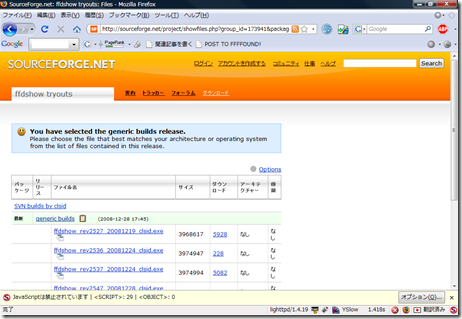
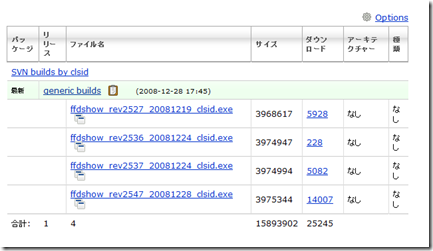

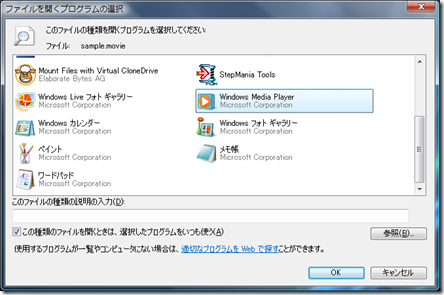
こんにちは!
vistaのエクスプローラでmp4をプレビューさせたくて、
Mimuraさんの記事のとおりやってみました。
mediaplayerでの再生までは問題なくいったのですが、
エクスプローラ側の設定がうまくできません。
知識のない素人ですので、
レジストリの追加の意味が分からず、苦労しています。
MP4: http://mimumimu.net/beta/programs/mp4.reg
をクリックしたら「再生しようとしているファイルの拡張子(.reg)がファイル形式と一致しません…」と出ます。
やり方が間違っているのでしょうか?
どうしてもmp4をプレビューで再生させたいので、
ご指導願えませんでしょうか?
どうぞ宜しくお願いいたします。
>>ふらっぷ さん
こんにちは。
私の方にちょっとミスがあって、
サーバが .reg のファイルを
なぜか mp3 ファイルとして種類別するようになっていて、
おかげでそのようなことが起きていました。
設定変更後は、Firefox 等では問題無かったのですが、
IE では mp4.reg を mp4 ファイルとして見るような感じになっていたので、
zip ファイルとして公開しなおしました。
やり方のミスではなく、
単純にプログラムのミスとして考えてもらえばと思います。
公開し直しましたzip ファイルをダウンロードすれば、続きの作業が行えますので、
がんばってください。
Mimuraさん、早々にありがとうございました!
あらためてアップして頂いたものをインストールしたら、
あっけないほど上手くいきました!
再起動したら、キャッシュを削除する前から
プレビューで見られました(一応、その後キャッシュも削除しました)。
感動しました!
本当にありがとうございました!!
>>ふらっぷ さん
いえいえw
お役に立ててよかったですw
別のサイトで紹介されていた、
Windows Registry Editor Version 5.00
[HKEY_CLASSES_ROOT\.flv\ShellEx\{BB2E617C-0920-11D1-9A0B-00C04FC2D6C1}]
@=”{c5a40261-cd64-4ccf-84cb-c394da41d590}”
↑この部分だけの.regファイルを追加したけどダメでした。
その後、こちらのサイトの.regファイルを使ったら上手く行きました。
↓これらの部分が大事、ということなのですね。
[HKEY_CLASSES_ROOT\.flv]
“PerceivedType”=”video”
@=””
“Content Type”=”video/flv”
[HKEY_CLASSES_ROOT\.flv\PersistentHandler]
@=”{098f2470-bae0-11cd-b579-08002b30bfeb}”
[HKEY_CLASSES_ROOT\.flv\ShellEx]
ともかくうまく行ってよかったです。ありがとうございました。